โดย Sambit Koley
Steam Overlay เป็นคุณสมบัติที่ยอดเยี่ยมมากของ Steam ที่ช่วยให้นักเล่นเกมใช้คุณสมบัติ Steam ได้โดยตรงจากเกมโดยไม่ต้องเปิดแอปพลิเคชัน Steam โอเวอร์เลย์นี้มีประโยชน์มากในการเข้าถึง คุณต้องกด Shift+Tab ขณะเล่นเกม Steam แต่บางครั้งฟีเจอร์นี้อาจทำให้เกมของคุณพังหรือกระตุ้นปัญหาในเกมที่คล้ายกัน ทำตามการแก้ไขของเราเพื่อเปิด/ปิดคุณลักษณะนี้อย่างง่ายดาย
วิธีปิดการใช้งานโอเวอร์เลย์ Steam
ทำตามขั้นตอนเหล่านี้เพื่อปิดใช้งานโอเวอร์เลย์ Steam บนคอมพิวเตอร์ของคุณ
1. เปิดแอปพลิเคชัน Steam บนคอมพิวเตอร์ของคุณ
2. เมื่อเปิดขึ้นให้คลิกที่ "อบไอน้ำ” บนแถบเมนู
3. จากนั้นคลิกที่ปุ่ม “การตั้งค่า“.
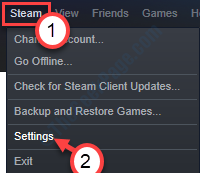
4. ในแผงการตั้งค่า คลิกที่ “โอเวอร์เลย์ในเกม” ที่แผงด้านซ้าย
5. จากนั้น ยกเลิกการเลือก ทางเลือก "เปิดใช้งานโอเวอร์เลย์ Steam ขณะอยู่ในเกม“.
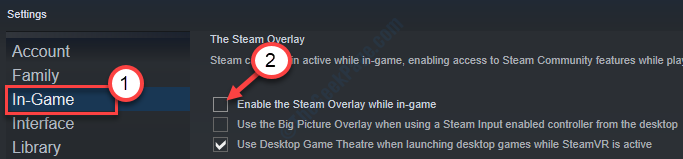
6. คลิกที่ "ตกลง” เพื่อบันทึกการตั้งค่า
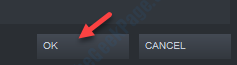
ปิด อบไอน้ำ บนคอมพิวเตอร์ของคุณ
ลองเล่นเกมสตีม เมื่อเกมเริ่มต้นขึ้น ให้กดแป้น Shift+Tab
โอเวอร์เลย์ Steam จะไม่เปิดขึ้นอีกบนคอมพิวเตอร์ของคุณ
กำลังเปิดใช้งานโอเวอร์เลย์ Steam
การปิดใช้งานโอเวอร์เลย์ Steam อาจส่งผลต่อปัญหาบางอย่างใน Steam
การเปิดใช้งานโอเวอร์เลย์ในเกม Steam บนคอมพิวเตอร์ของคุณทำได้ง่ายมาก
ก. เหมือนเมื่อก่อนหลังจากเปิด Steam ให้คลิกที่ “อบไอน้ำ” และจากนั้นบน “การตั้งค่า“.
ข. คลิกอีกครั้งที่ “โอเวอร์เลย์ในเกม“.
ค. เวลานี้, ตรวจสอบ ทางเลือก "เปิดใช้งานโอเวอร์เลย์ Steam ขณะอยู่ในเกม“.
ง. คลิกที่ "ตกลง“.
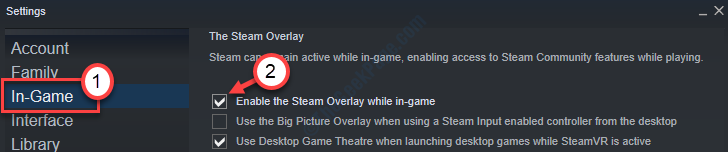
Steam Overlay จะเปิดใช้งานอีกครั้ง


